Как да променя потребителското си име в Windows 8
Начало »Конфигуриране на Windows» Как да променя името на потребителя в Windows 8
Когато изучаване на нов интерфейс, потребителите на Windows 8 операционна система са изправени пред най-различни проблеми. Например, някои хора не могат да преименувате операционната система на потребителя. В тази статия, ние ще се затвори тази празнина в знанието, описвайки как да промените името на потребителя в Windows 8.
Смяна на потребителско име в Windows 8 е толкова лесно, колкото в операционната система Windows 7. Първото нещо да направите, е да отворите контролния панел. В редица начини, можете да отворите операционна система Windows 8 контролен панел.
Метод номер 1. Можете да отворите контролния панел, като щракнете с десния бутон на мишката в долния ляв ъгъл на екрана. Ако имате Windows 8.1, щракнете с десния бутон върху бутона Start, която се намира в същата долния ляв ъгъл на екрана.
След като кликнете върху това меню ще се отвори пред вас, с които можете да получите достъп до основните функции на операционната система, някои от които са контролния панел.
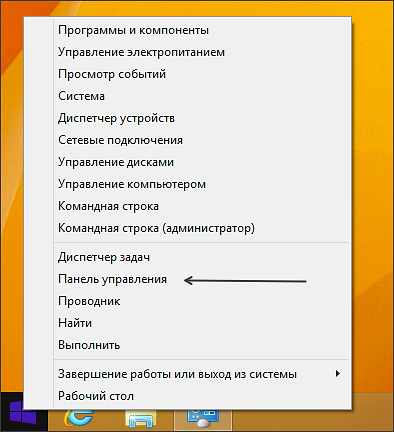
Номерът на метод 2. Можете да отворите контролния панел, като използвате търсенето на началния екран. Отворете началния екран на Windows 8 и влезе в "Control Panel".
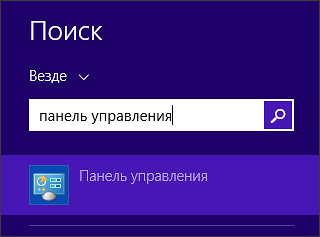
Метод номер 3. Можете да отворите контролния панел чрез менюто "Run". Ползвайте клавишната комбинация CTRL + R, за да изведете менюто, "Run". След това въведете «Control Panel» и след това натиснете клавиша.

След като отворите контролния панел, можете да започнете да се промени името на потребителя в Windows 8. За операционната система, отворете раздел "Потребителски акаунти и семейна безопасност."
Вижте също: Какво е новото в Windows 8

След това трябва да отворите раздела "Потребителски акаунти".
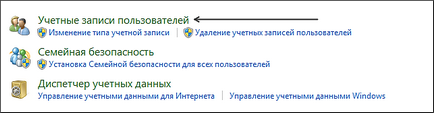
"Промяна на името на профила ви" отворилия се прозорец, ще трябва да кликнете върху линка.
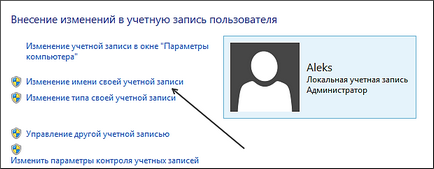
В коня, можете да промените потребителското име на Windows 8.
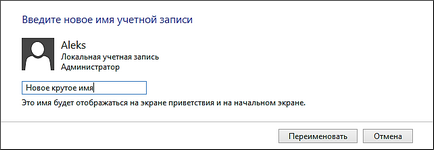
Това е достатъчно, за да въведете ново потребителско име и натиснете "Преименуване". За да промените името на потребителя влезе в сила трябва да рестартирате компютъра си.